De nombreux utilisateurs recherchent un outil de montage vidéo ils peuvent utiliser sur leurs ordinateurs Mac afin de personnaliser plus facilement leurs vidéos MP4 sans rien payer. Que ce soit à des fins de conservation ou de meilleure présentation, il y a des moments où vous vous retrouverez Éditeur vidéo MP4. Mais trouver un outil fiable en ligne et surtout gratuit ne sera peut-être pas aussi simple.
Mais pas de panique. Parce que dans cet article, nous allons vous donner les 5 meilleurs éditeurs vidéo MP4 que vous pouvez utiliser librement sur votre Mac. Mais d'abord, commençons par notre éditeur et convertisseur vidéo MP4 le plus recommandé dans la section suivante.
Contenus : Partie 1. Quel est le meilleur éditeur vidéo MP4?Partie 2. Top 5 des éditeurs vidéo MP4 gratuits pour MacPartie 3. Envelopper
Partie 1. Quel est le meilleur éditeur vidéo MP4?
Bien que son nom ne dise que le convertisseur vidéo, Convertisseur vidéo iMyMac n'est pas un simple convertisseur vidéo mais est également un puissant éditeur vidéo pour différents formats tels que MP4. Vous pouvez compter sur ce convertisseur, lecteur et éditeur vidéo tout-en-un pour vos besoins de personnalisation vidéo et plus encore.
En plus de la conversion vidéo, il peut également convertir des fichiers audio ainsi que des DVD en différents formats en fonction de votre choix à des vitesses de conversion rapides. Les fonctionnalités d'iMyMac Video Converter sont répertoriées dans la sous-section suivante.
Caractéristiques clés du convertisseur vidéo iMyMac
# 1 Montage vidéo
iMyMac Video Converter est également un éditeur vidéo utile qui peut effectuer les fonctions suivantes:
- Couper des vidéos, recadrer les bords vides de vos vidéos, combiner des vidéos, faire pivoter vos vidéos, ajouter des sous-titres externes, ajouter des filigranes, ajouter des pistes audio externes, régler la saturation, la luminosité, le contraste, le contrôle du volume et la teinte de vos vidéos, ainsi que prévisualiser vos fichiers vidéo modifiés.
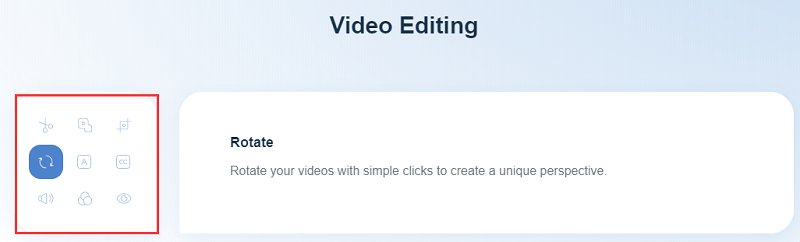
# 2 Amélioration vidéo
Si vous avez des vidéos tremblantes, sombres et surexposées, iMyMac Video Converter peut les mettre à l'échelle pour améliorer leur qualité. Vous êtes également autorisé à régler le contraste et la luminosité de vos vidéos pour une vue plus confortable.
# 3 Conversion de n'importe quelle vidéo
L'application peut convertir n'importe quel fichier audio ou vidéo que vous souhaitez en différents formats afin d'obtenir une sortie compatible avec votre appareil. Il prend en charge les formats de sortie tels que MP4, MOV, MKV, WMV, FLV, AVI, 3GP, M4V, VOB, M4A, SWF, AAC, MP3, AC3, FLAC, OGG, WAV, WMA et autres.
# 4 Conversion à grande vitesse
Comme iMyMac Video Converter prend en charge NVENC, AMD, HD Graphics et NVIDIA CUDA Technologies d'accélération matérielle, il peut convertir vos vidéos jusqu'à 6 fois par rapport aux vitesses normales sans recompression ni perte de qualité des fichiers de sortie.
# 5 Prise en charge de différentes résolutions vidéo
L'outil peut également prendre en charge la conversion de vidéos 3D vers et à partir de résolutions vidéo 1080P (FHD), 4K (UHD), 720P (HD) et 480P (SD). Il vous permet même d'extraire des DVD maison en MP4.
# 6 Prise en charge d'une grande variété d'appareils
Vous n'avez plus à vous soucier des problèmes d'incompatibilité avec iMyMac Video Converter. L'application peut fournir des profils prédéfinis contenant des paramètres vidéo de haute qualité pour divers appareils populaires tels que iPod, iPad, Samsung Galaxy, iPhone, Blackberry, Nokia Lumia, Moto X, Kindle Fire, Google Nexus, etc.

Comment éditer une vidéo MP4 avec iMyMac Video Converter?
- Installer l'éditeur vidéo MP4
- Ajoutez les fichiers que vous souhaitez convertir à l'application
- Modifiez votre vidéo importée et choisissez le format de sortie
- Démarrer le processus de conversion
Étape 1. Installez l'éditeur vidéo MP4
Bien sûr, vous devrez d'abord télécharger l'application avant de pouvoir l'utiliser. Rendez-vous simplement sur le site Web de iMyMac Video Converter. Vous y trouverez l'installateur à télécharger. Vous pouvez soit choisir son version gratuite ou achetez la version complète. Après avoir téléchargé le programme d'installation, installez iMyMac Video Converter sur votre ordinateur.
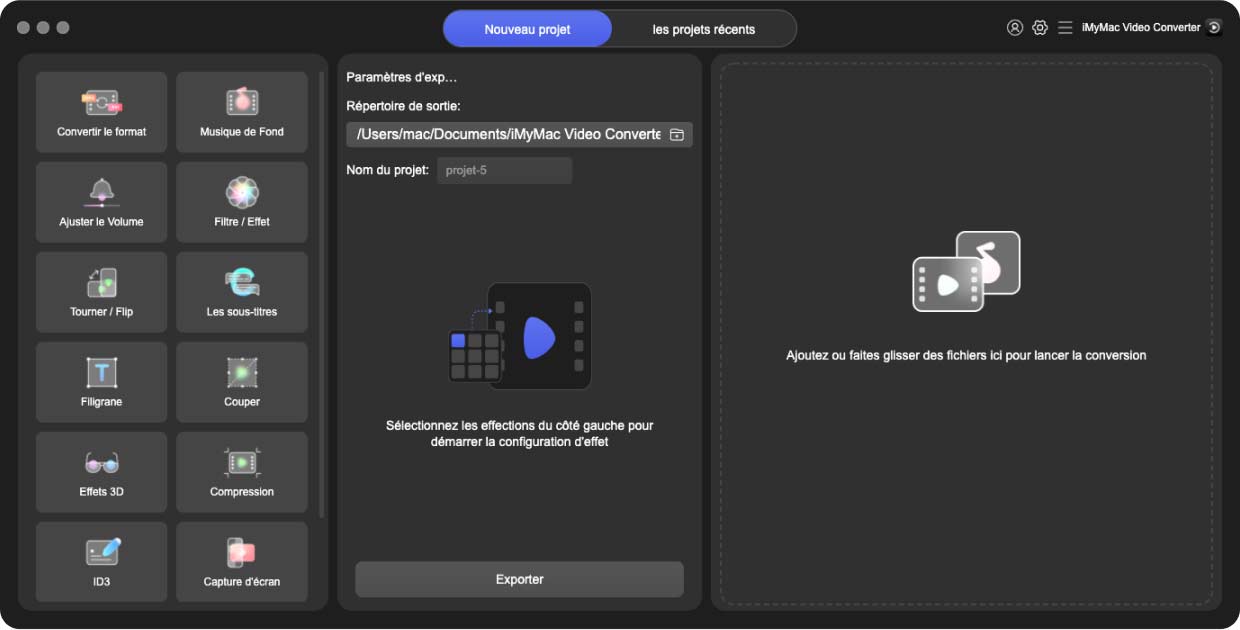
Étape 2. Ajoutez les fichiers que vous souhaitez convertir à l'application
Une fois l'installation de l'application terminée, ouvrez-la. Trouver Ajouter des fichiers sur l'interface de l'application et cliquez dessus. Il est situé dans le coin supérieur gauche de l'application. Ajoutez les fichiers que vous souhaitez modifier et convertir dans l'application iMyMac Video Converter.

Étape 3. Modifiez votre vidéo importée et choisissez le format de sortie
Une fois votre vidéo ajoutée à l'application, vous trouverez des boutons en bas de votre fichier importé. Il s'agit du filigrane, de l'effet, du recadrage et de la 3D. Choisissez celui que vous souhaitez modifier, puis commencez à modifier votre vidéo. Une fois que vous êtes satisfait de votre vidéo éditée, vous trouverez le Convertissez toutes les tâches en bouton déroulant situé dans le coin supérieur droit de l'interface de l'application. Choisissez un format de sortie dans lequel vous souhaitez convertir votre fichier. Après cela, cliquez sur DECOUVREZ pour choisir un emplacement de stockage de sortie.

Étape 4. Démarrer le processus de conversion
La dernière étape consiste à démarrer le processus de conversion. Cliquez simplement sur le bleu Convertir à droite de la vidéo importée.

Partie 2. Top 5 des éditeurs vidéo MP4 gratuits pour Mac
# 1 Éditeur vidéo MP4 Lightworks
Il s'agit d'un éditeur vidéo MP4 professionnel pour les utilisateurs Mac et Windows. Il a une version gratuite qui peut vous offrir des options limitées pour exporter vos fichiers modifiés. Lightworks comprend le titrage, le montage multi-caméras, les effets vidéo et est livré avec une chronologie à plusieurs couches, idéale pour ceux qui ont besoin d'options avancées de montage vidéo.
Détails
- Il a gagné une récompense à l'échelle mondiale
- Pour 4K, il peut offrir un proxy
- Il a une grande compatibilité avec les ordinateurs Mac
Avantages
- Le package léger qui n'a besoin que de 3 Go de RAM
- Vidéos de haute qualité
- Écrans personnalisables
- Il contient beaucoup d'options pour le montage vidéo
Inconvénients
- Bibliothèque d'effets limitée
- Il se bloque parfois
- Il n'est pas recommandé aux débutants
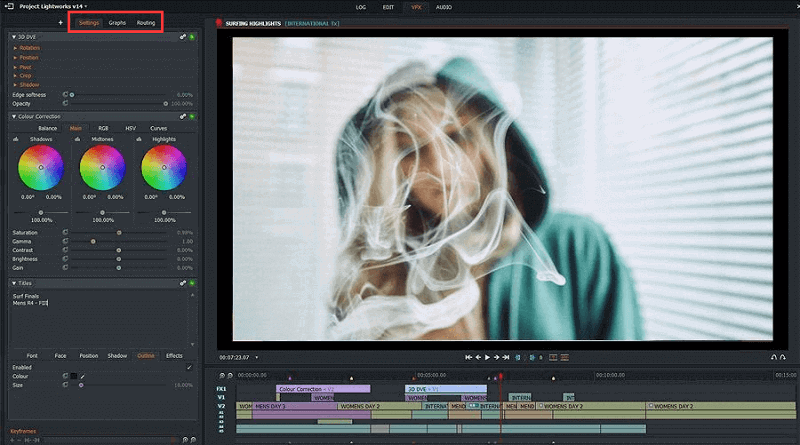
# 2 Davinci Resolve Video Editor
Les vidéastes expérimentés qui souhaitent ajouter un étalonnage ou une correction des couleurs de haute qualité trouveraient la version gratuite de Davinci Resolve un excellent choix. Sa fonction de courbe de chronologie est une fonctionnalité très utile qui vous permet d'ajouter des images clés sur vos vidéos si vous avez besoin de modifier des scènes spécifiques.
Détails
- Il a une chronologie multi-pistes
- Sa fonctionnalité de découpage vidéo est simple
- Il offre un réglage de la vitesse variable ou constante
Avantages
- Il offre un classement des couleurs amélioré
- Il est facile à apprendre et à utiliser
Inconvénients
- Approche à écran unique non conviviale pour son flux de travail d'édition
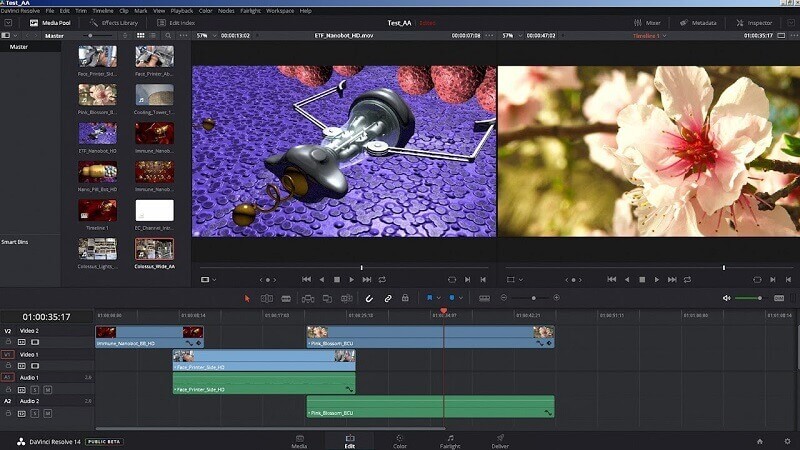
# 3 Kdenlive MP4 Video Editor
Il s'agit d'un éditeur vidéo Linux MP4 mais vous pouvez toujours l'utiliser sur votre Mac en téléchargeant des packages compatibles avec Mac. Kdenlive peut prendre en charge presque tous les formats de supports courants. Il vous permet d'ajouter facilement vos fichiers à sa chronologie multipiste. Si vous modifiez des fichiers vidéo de grandes tailles, KdenLive propose un proxy qui peut rendre votre montage plus fluide.
Détails
- Vous pouvez facilement personnaliser les raccourcis
- Vous pouvez éditer plusieurs pistes vidéo et audio
Avantages
- Application open source
Inconvénients
- Mises à jour lentes
- Pas idéal pour les mains vertes
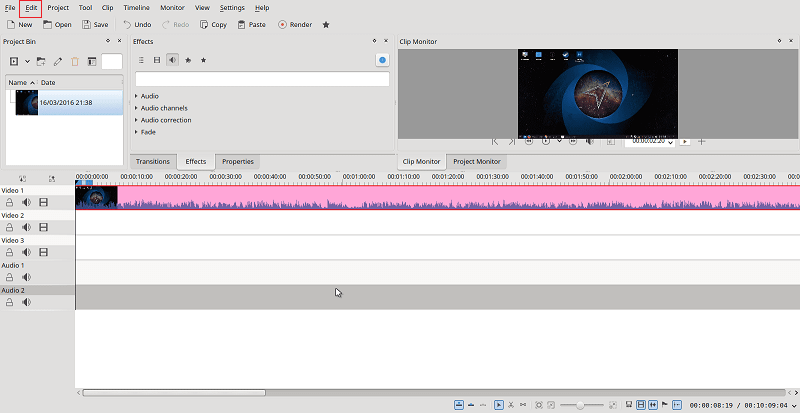
# 4 Avidemux MP4 Video Editor
Il s'agit d'un autre excellent éditeur vidéo MP4 gratuit conçu pour effectuer des tâches simples telles que l'encodage, le filtrage et la découpe. Outre la compatibilité avec Mac OS X, il peut également être utilisé par les utilisateurs Linux et Windows. Avidemux prend en charge les formats d'édition audio, image et vidéo tels que les fichiers AVI, AC3, AAC, JPG, ASF, MOV, MP4, MPEG et autres.
Sa compatibilité avec de nombreux formats vidéo est sa caractéristique la plus notable. Il est même capable de couper les publicités des enregistrements télévisés ou d'enregistrer de petites parties de vos vidéos. De plus, il est livré avec des filtres comme une correction des couleurs pour rendre vos vidéos plus attrayantes.
Détails
- Il est basé sur l'encodeur H.264
- Il prend en charge ASF, MP4 et AVI
Avantages
- Son interface claire est facile à utiliser
- C'est une application open source
- Il n'inclut aucun achat intégré
Inconvénients
- Processus d'exportation lent (cela prend trop de temps)
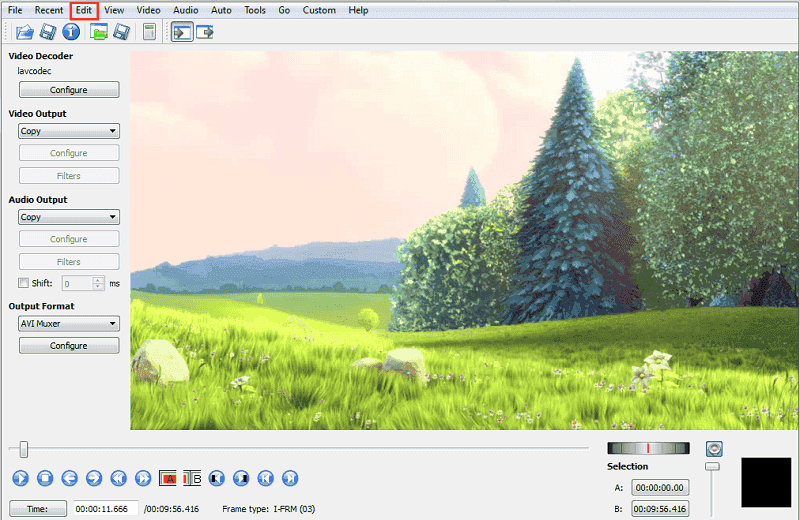
# 5 Apple iMovie
Apple iMovie est une application intégrée au système d'exploitation Mac, vous n'aurez donc rien à payer avant d'utiliser l'application. Il peut s'agir de votre éditeur vidéo MP4, car sa dernière version est dotée de nombreuses fonctionnalités telles que l'édition audio, un effet en une étape, une bande-annonce de film, etc. Vous pouvez suivez ce guide pour faire le montage dans iMovie.
Détails
- Prise en charge de l'édition vidéo 4K
- Il est disponible pour les utilisateurs d'iPad et d'iPhone
- Il est livré avec dix filtres vidéo
Avantages
- Il peut être utilisé par les utilisateurs d'iPad et d'iPhone
- Il est compatible avec les appareils Apple
- Montage amélioré pour les bandes-annonces audio et amusantes pour les films
- Interface d'application conviviale
Inconvénients
- Audio protégé par des droits d'auteur (vous devez télécharger vous-même de la musique libre de droits)
- Aucune importation directe ou édition native pour AVCHD
- Transcodage et prétraitement d'importation longs
- Les nouveaux utilisateurs auront du mal à maîtriser le logiciel
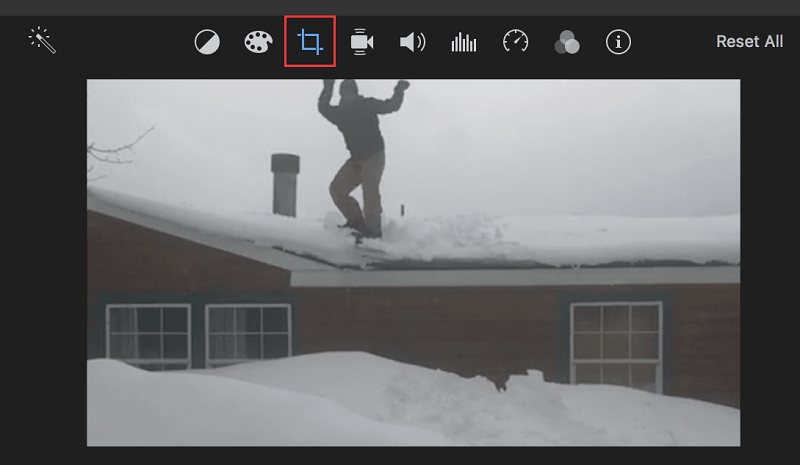
Partie 3. Envelopper
Pouvoir personnaliser vos vidéos MP4 gratuitement est une expérience très satisfaisante, surtout si vous avez beaucoup de vidéos. Ne hésitez pas à essayez la version gratuite of Convertisseur vidéo iMyMac ou choisissez celui que vous souhaitez dans notre liste des meilleurs éditeurs vidéo MP4 dont nous avons discuté ici. J'espère que cet article a été en mesure de vous aider à trouver votre éditeur vidéo MP4 idéal. Amusez-vous avec vos vidéos!



